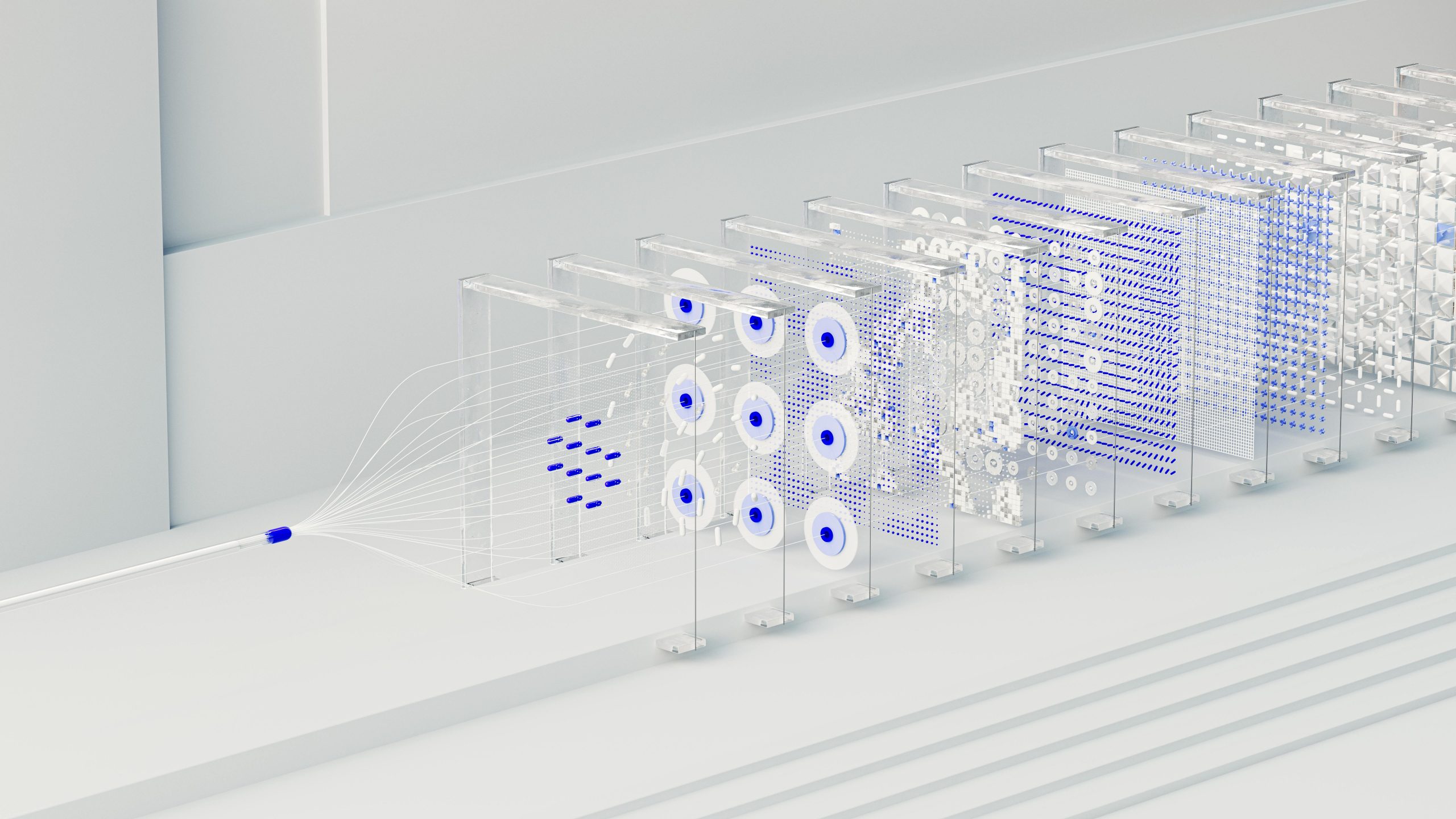W jednym z wcześniejszych artykułów w ramach bloga Support Online zostały przedstawione pokrótce możliwości całego pakietu Microsoft. Przyszedł czas na konkretne rozwiązania, na które często decydują się nasi klienci. W dzisiejszym artykule chcemy zademonstrować w jaki sposób utworzyć repozytorium plików dla firmy przy użyciu usługi Sharepoint Online.
Sharepoint jest zbiorem aplikacji webowych. Jego struktura opiera się na witrynach, w których implementuje się konkretne obiekty lub aplikacje. W przypadku repozytorium dokumentów będą to biblioteki dokumentów, które są odpowiedzialne za przechowywanie plików.
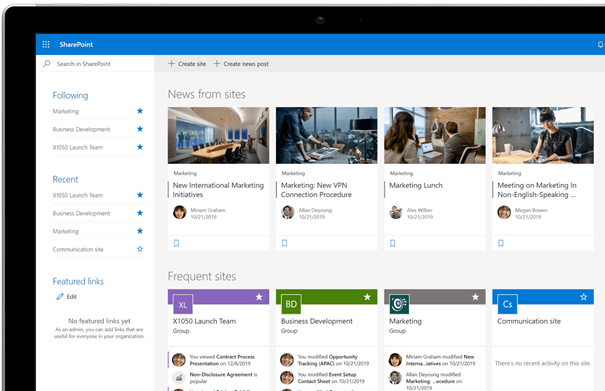
Projektowania struktury repozytorium należy zacząć od ustalenia ilości potrzebnych witryn oraz przyznanych dla nich uprawnień dostępowych. Podobnie jak w przypadku zwykłego serwera plików trzeba określić, ile potrzeba katalogów i komu nadać do nich dostęp. Należy pamiętać, aby nie komplikować struktury i utworzyć ją w miarę płaską. Najłatwiej przyjąć zasadę tworzenia witryn dla zasobów, dla których potrzebujesz różnych uprawnień. Jeżeli chodzi o przestrzeń, mamy do dyspozycji 2 TB danych.
Podczas tworzenia witryny są do wyboru dwie możliwości:
- Witryna zespołu
- Witryna do komunikacji
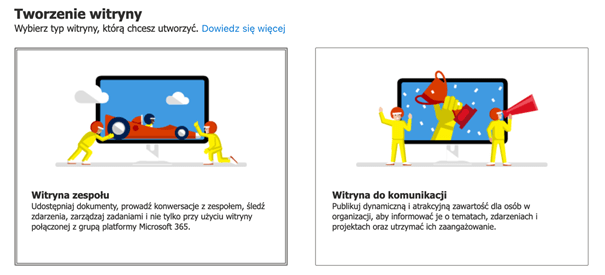
Wybierając pierwszy rodzaj witryny, oprócz niej samej, utworzysz grupę usługi Microsoft 365. Będziesz miał możliwość korzystania ze składowych usług pakietu: Exchange, Planner, Teams i innych. Dodatkowo można zintegrować wszystkie te narzędzia na swojej witrynie.
Witryna do komunikacji pozwala na utworzenie strony informacyjnej dla przedsiębiorstwa. Ten właśnie rodzaj idealnie nada się na utworzenie zbioru dedykowanego do obsługi plików.
Do zaprojektowania repozytorium należy stworzyć kilka witryn. Pierwszą będzie witryna główna, na której umieścisz linki do innych witryn zawierających określone dokumenty. Reszta witryn będzie odpowiedzialna za bezpośrednie przechowywanie dokumentów.
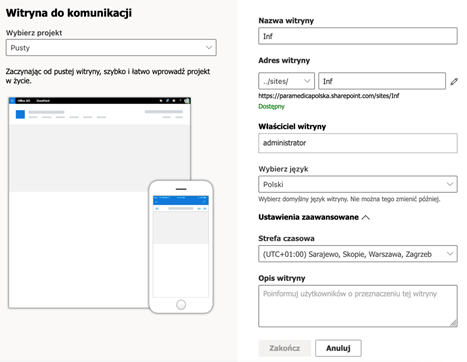
Kiedy witryna jest już utworzona, należy dostosować jej wygląd i zawarte treści tak, aby było to czytelne i przejrzyste dla użytkowników. Dla każdej z witryn jest możliwość wprowadzenia przeróżnych ustawień. Od zmiany tytułu czy kolorystyki do zaawansowanych opcji związanych z wyszukiwaniem lub zmianą widoku wyświetlanych elementów. Świetnie sprawdza się również edytor witryny. Dzięki niemu w prosty sposób jesteś w stanie dodawać do niej różne sekcje i elementy. Dowolnie modyfikować można również paski menu poprzez dodawanie czy usuwanie elementów.
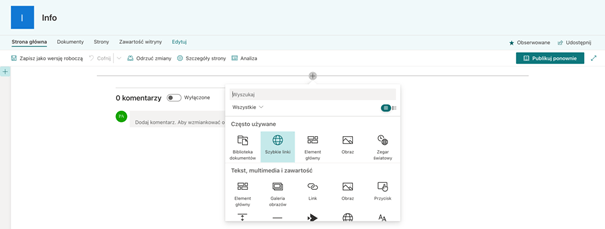
Idealnym składnikiem witryny, który będzie przydatny do utworzenia odnośników dla innych witryn z dokumentami jest składnik „Web Part” o nazwie Szybkie Linki. Dzięki niemu można tak naprawdę umieścić na budowanej witrynie różne odnośniki. Nie muszą być to wyłącznie elementy z obrębu naszego tenantu Microsoft, ale i źródła zewnętrzne. W tym przypadku należy umieścić na nim linki do witryn zawierających pliki, np. Marketing, Zarząd.

Po utworzeniu strony głównej, można zająć się konfiguracją witryn odpowiedzialnych za przetrzymywanie plików. Każda witryna w domyśle ma dodaną bibliotekę dokumentów. Należy dostosować widok strony w taki sposób, aby po jej wczytaniu pliki były widoczne dla użytkownika. W tym celu możesz dodać do sekcji głównej witryny składnik – Biblioteka Dokumentów.
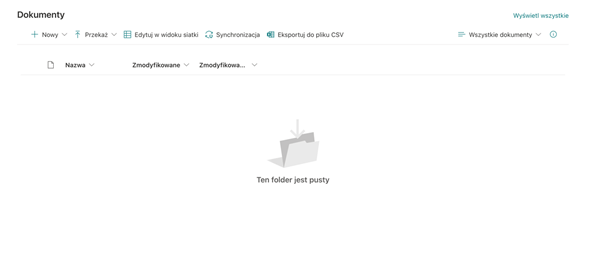
Kolejnym ważnym etapem jest zdefiniowanie uprawnień dla witryn. Bez tego użytkownicy nie będą mieli możliwości wejścia na nie. Uprawnienia dla witryn podzielone są domyślnie na trzy grupy:
- Właściciele – użytkownicy, którzy mają pełne możliwości na witrynie, począwszy od projektowania poprzez zmianę treści oraz konfigurację i zmianę uprawnień.
- Członkowie – użytkownicy, którzy mogą edytować elementy umieszczone na witrynie.
- Odwiedzający – osoby, które mają wyłącznie podgląd elementów witryny bez możliwości ich edycji.
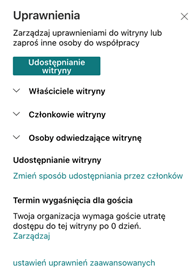
Na tej podstawie trzeba wybrać, kto będzie mógł zapisywać czy edytować pliki na udostępnionej witrynie, a kto jedynie je odczytywać.
Ważnym elementem jest określenie czy użytkownicy mogą udostępniać zasoby z witryn innym. Jest możliwość udostępnienia pliku osobie, która nie ma dostępu do witryny. Do tego konieczne jest ustalenie, kto będzie zatwierdzał takie żądania dostępu.
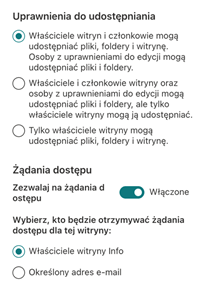
W naszym omawianym przypadku konieczne jest dodanie uprawnień do odczytu wszystkim użytkownikom przedsiębiorstwa do witryny informacyjnej z linkami oraz zdefiniowanie uprawnień odczyt/zapis dla witryn Zarząd i Marketing.
Teraz można przystąpić do uzupełniania zaprojektowanej biblioteki w pliki. Jeśli jesteś osobą odpowiedzialną za migrację plików z lokalnego serwera, możesz użyć prostego, ale bardzo sprytnego narzędzia o nazwie Sharepoint Migration Tool. Jest to program, dzięki któremu można skopiować pliki z katalogu na serwerze lokalnym do wyznaczonej biblioteki na Sharepoint. Poprzez wybór tego rozwiązania, automatyzujemy proces migracji i nie musimy ręcznie przegrywać plików.
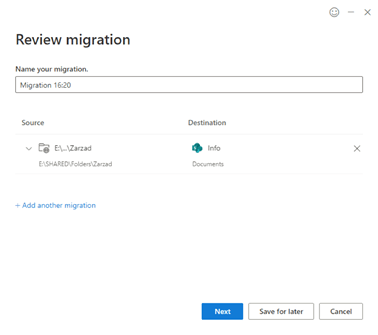
Wszystkie wykonane czynności dają nam kompletne rozwiązanie, które możemy przedstawić użytkownikom. Podczas edycji plików jest możliwość wspólnej pracy wielu osób na dokumentach MS Office. Świetnie spisuje się to podczas prezentacji. Dodatkowo Sharepoint i biblioteki dokumentów pozwalają na uruchomienie synchronizacji plików na stacje robocze za pomocą programu OneDrive.
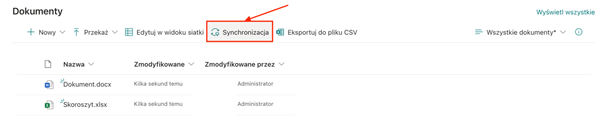
Dzięki temu rozwiązaniu użytkownicy mogą odtwarzać i modyfikować pliki bezpośrednio na swoich komputerach. Każda zmiana synchronizowana zostaje bezpośrednio do chmury.
Świetnym funkcjonalnością, o której należy wspomnieć jest wersjonowanie plików. Takiego rozwiązania brakuje na popularnie używanej usłudze udostępniania plików w środowiskach lokalnych. Z tego również powodu wiele firm decyduje się na migrację swoich zasobów do Sharepoint.
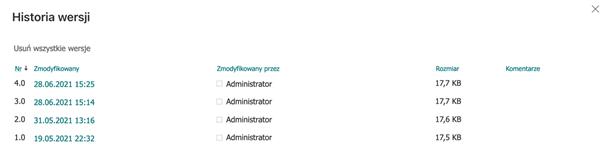
Tak w dużym skrócie wygląda proces wdrażania prostego repozytorium dokumentów opartego o struktury Sharepoint Online. Uruchomienie takiej usługi jest naprawdę wygodne dla wielu branż. Użytkownicy zadowoleni są głównie z możliwości dostępu do plików z każdego urządzenia i dowolnego miejsca. Nie ma konieczności pobytu w firmie i stosowania technologii VPN w dostępie do zasobów. Można uzyskać dostęp do plików również z urządzeń mobilnych takich jak telefon czy tablet. Aby podnieść bezpieczeństwo danych, warto uruchomić uwierzytelnianie wieloskładnikowe. Niewątpliwie, takie wykorzystanie Sharepointa wprowadza dużą elastyczność w zarządzaniu plikami firmy.
Support Online to firma informatyczna oferująca szeroki zakres usług informatycznych dla firm. Głównym punktem naszej oferty jest kompleksowy outsourcing IT, natomiast oferujemy także indywidualnie dobrane usługi dla klientów np. administracja serwerami czy helpdesk.
Jeśli potrzebujesz wsparcia przy Office 365 – wdrożenie, administracja, zaprojektowanie środowiska to zgłoś się do nas! Czekamy na kontakt.
Paweł Zwoliński
Team Leader w Support Online